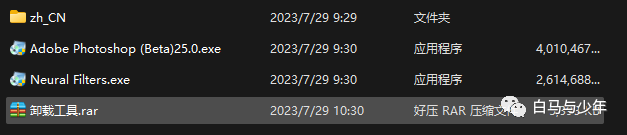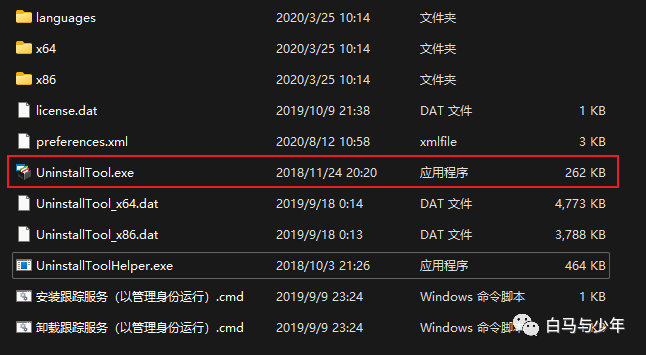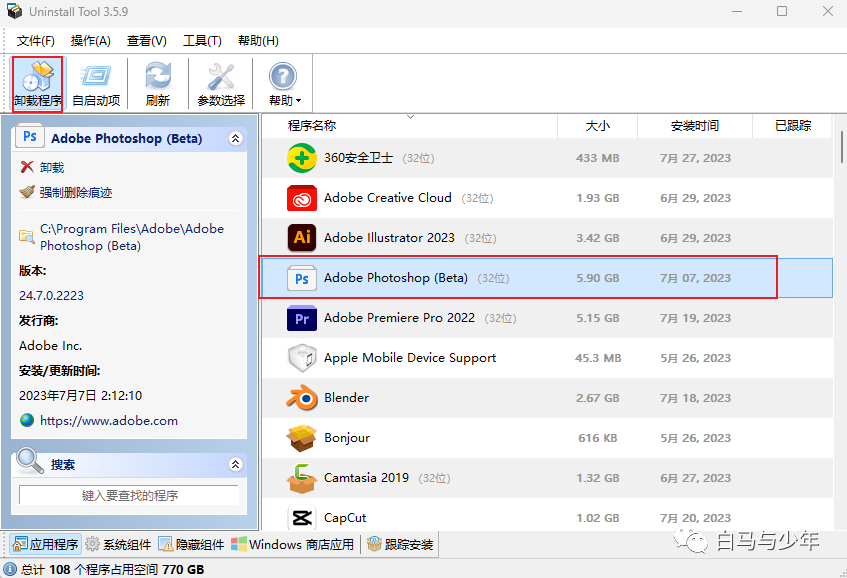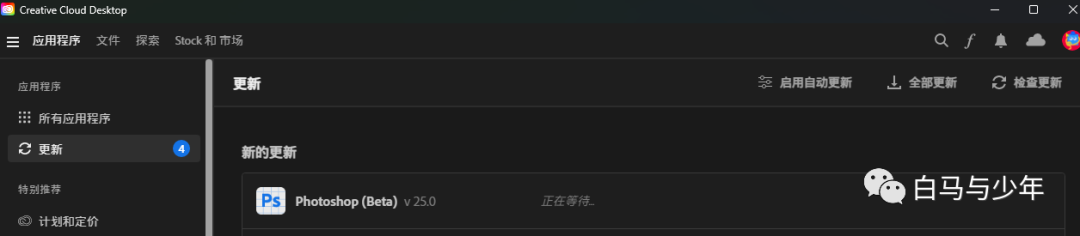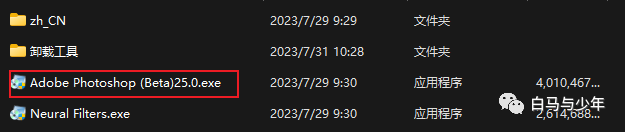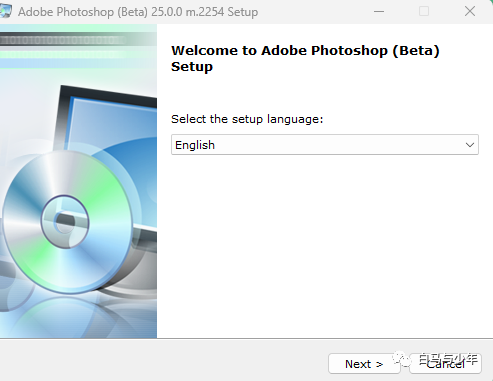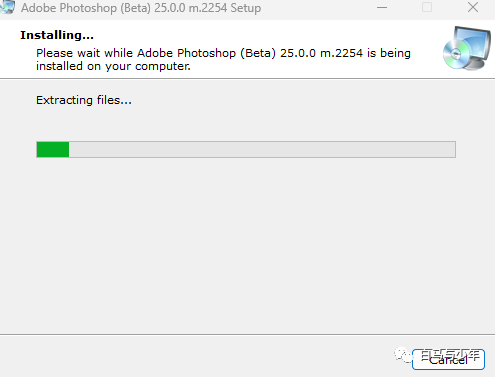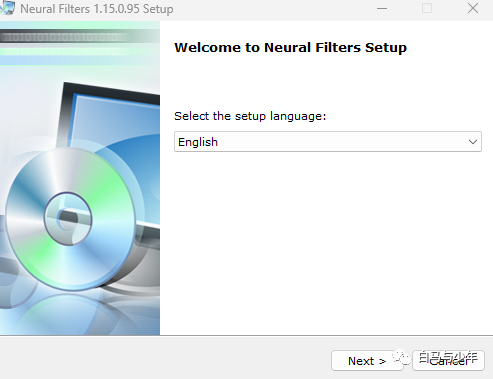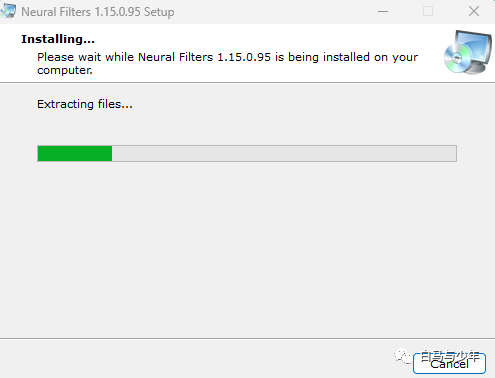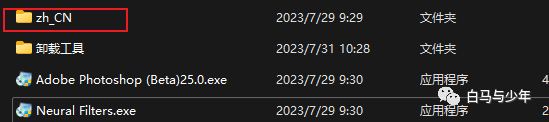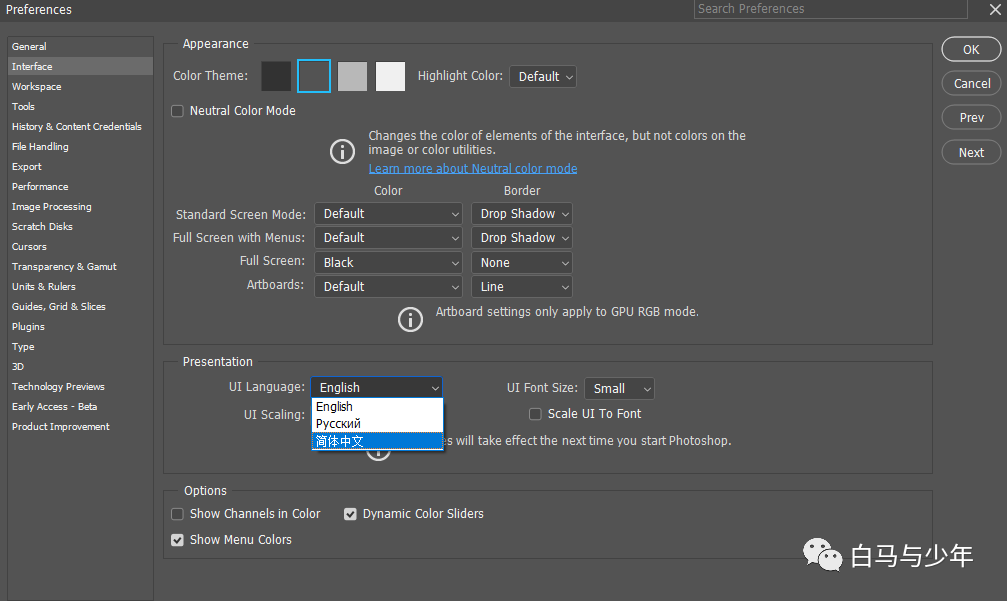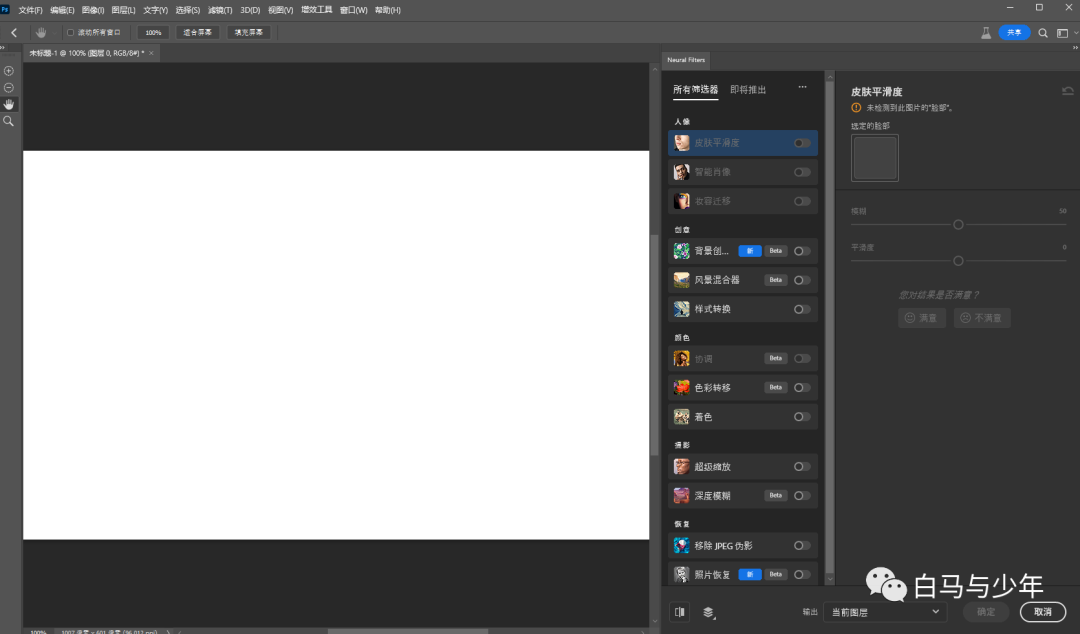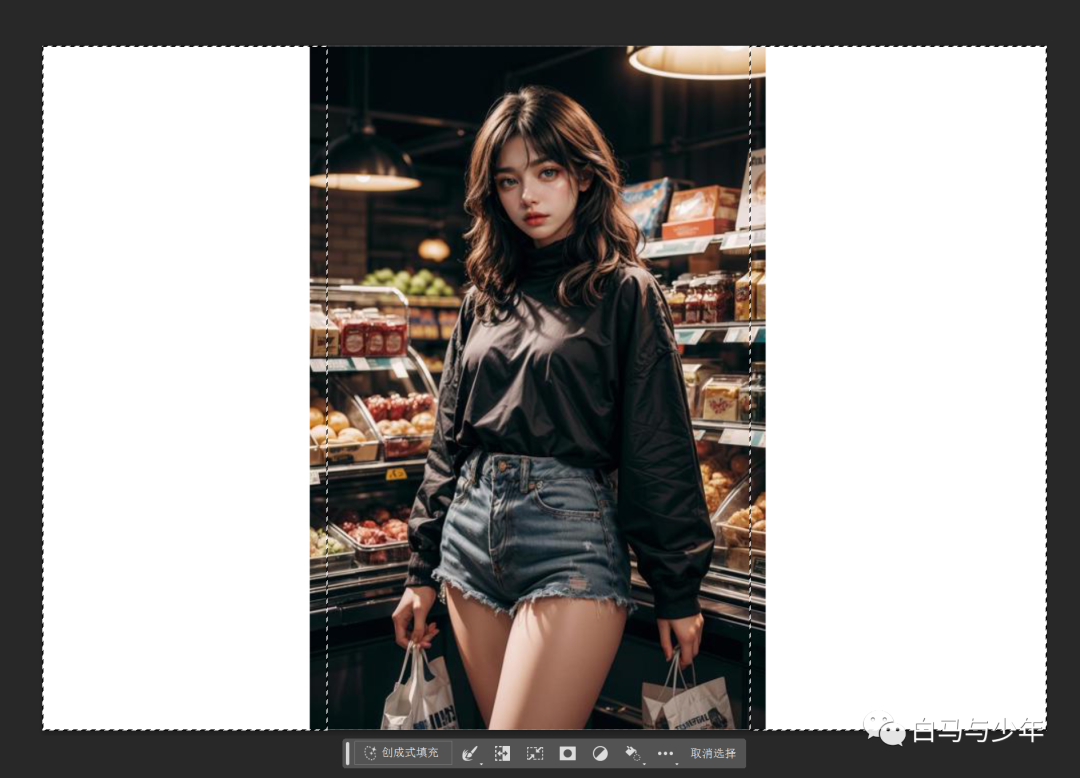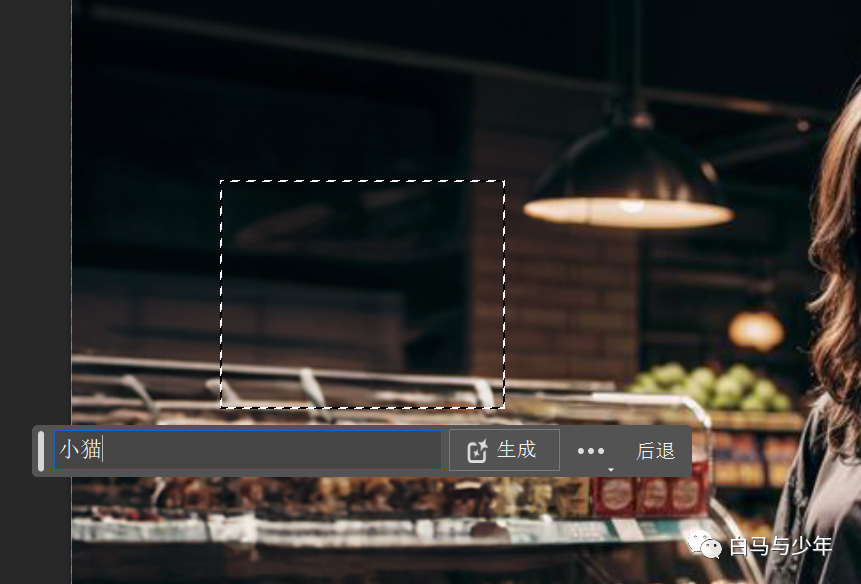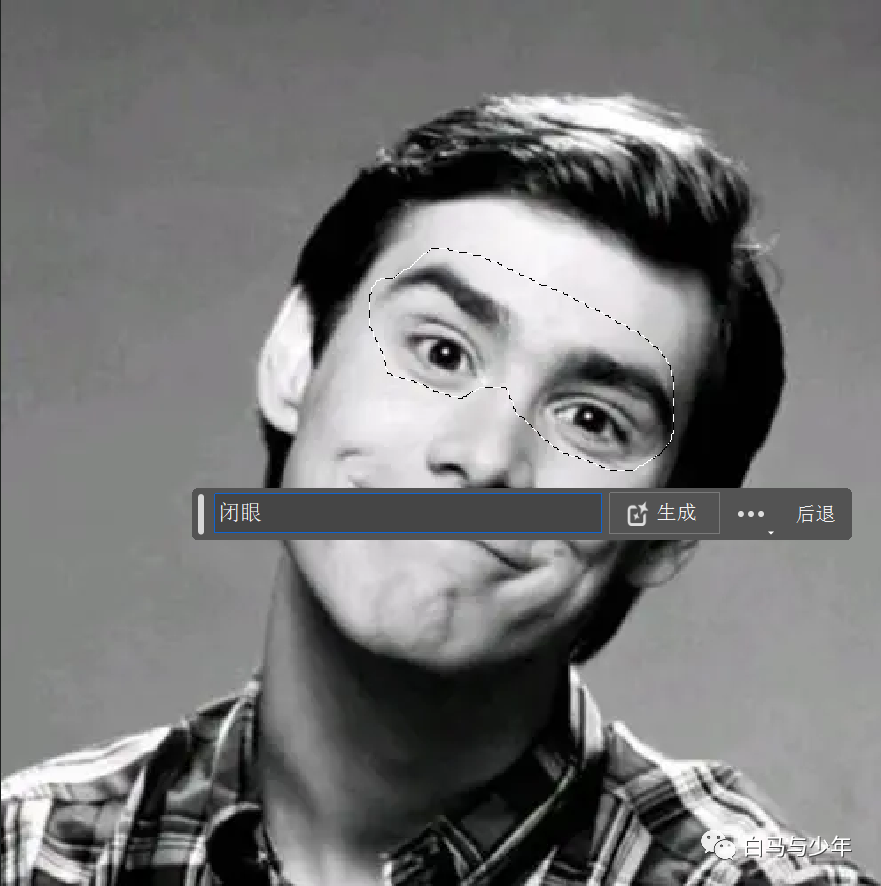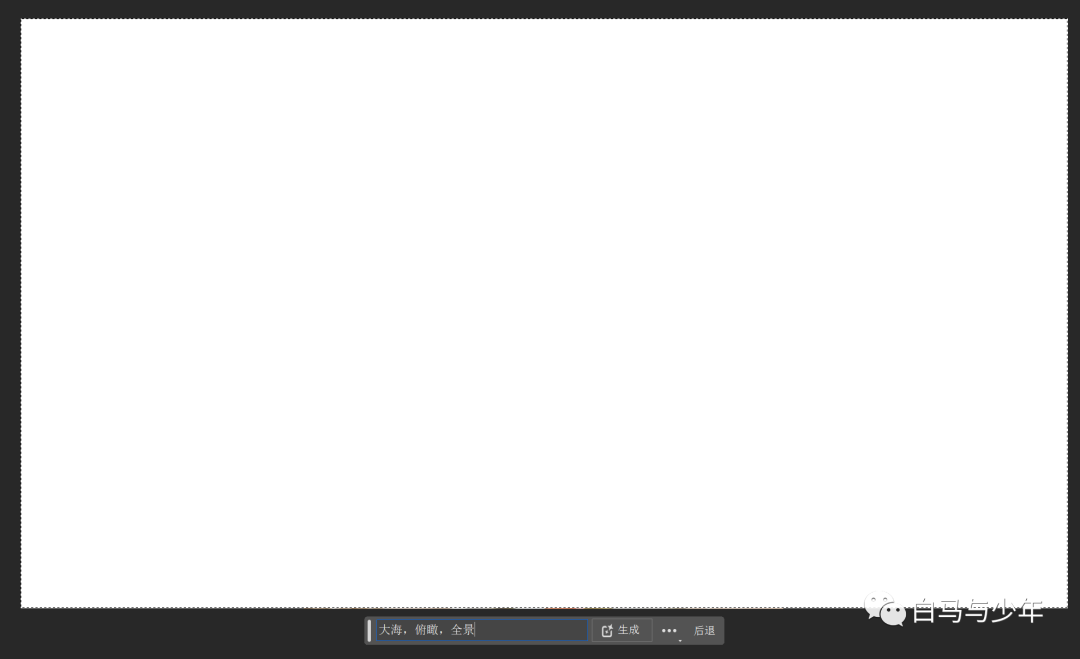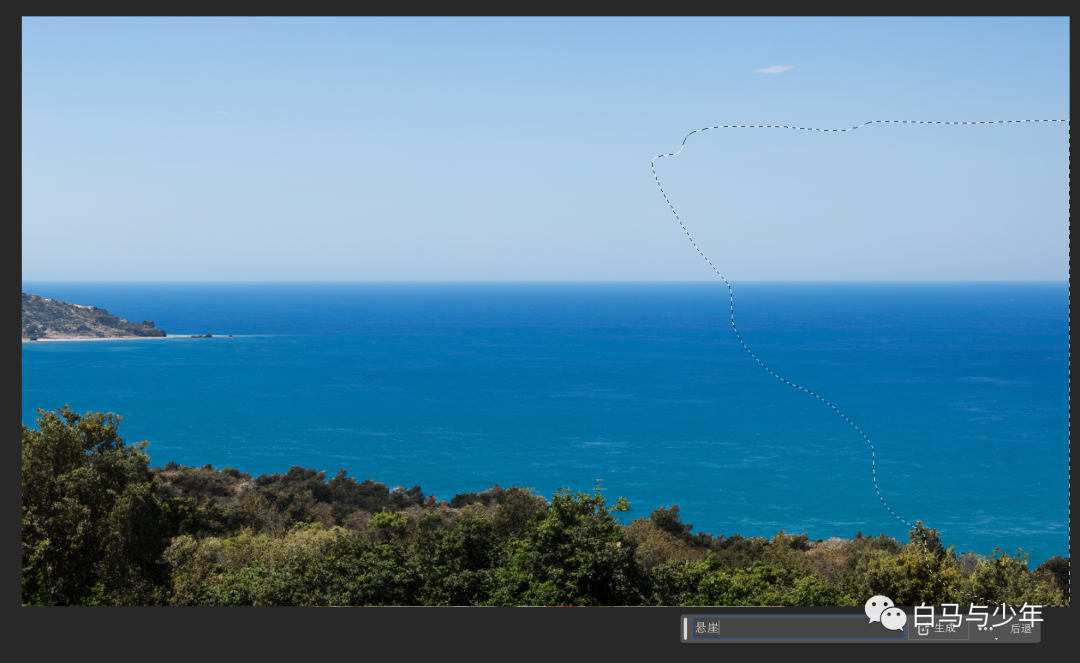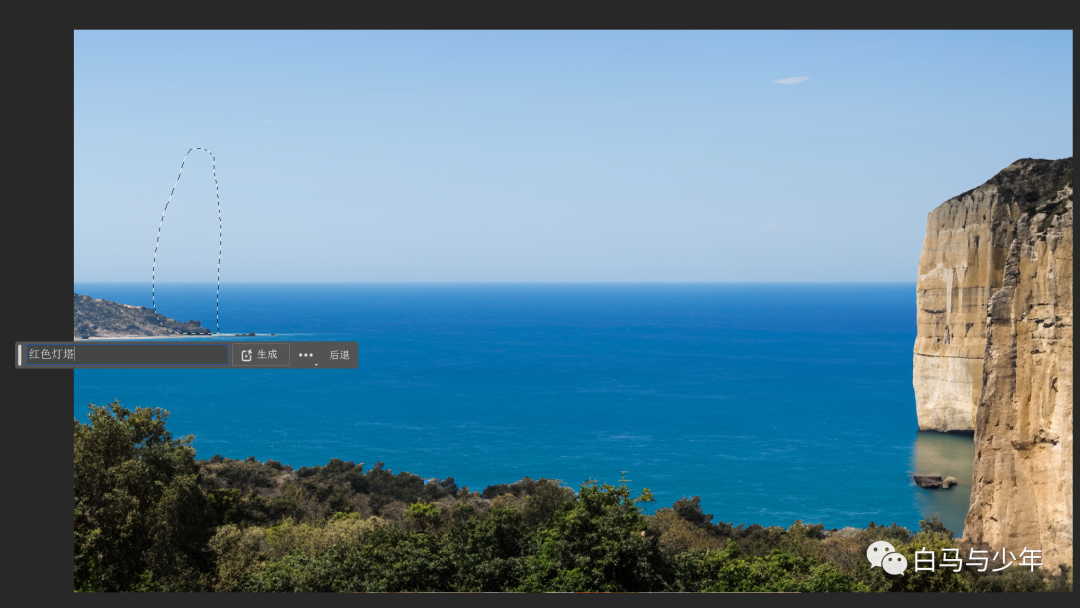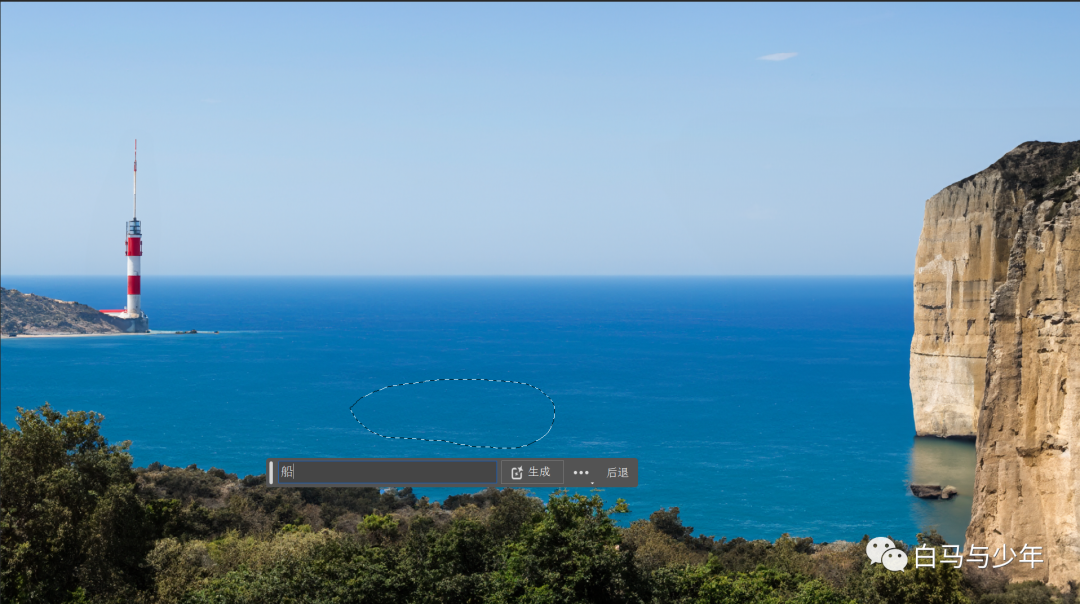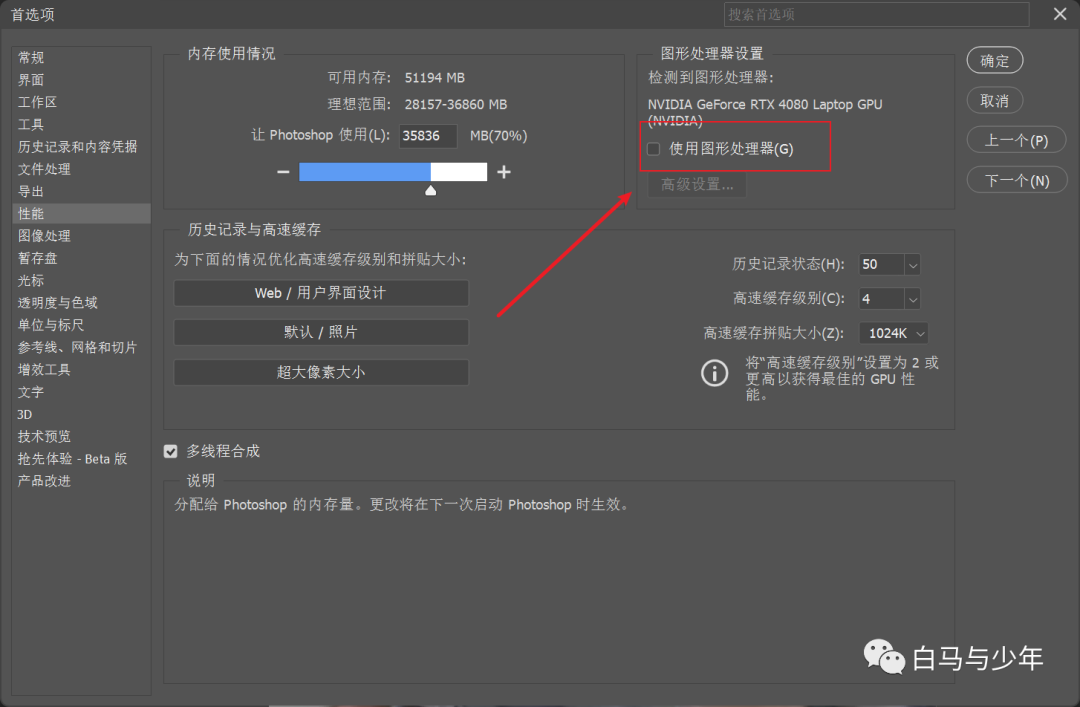Photoshop Beta已经出来很长一段时间了,由于锁国区的限制,很多小伙伴都被限制在只知道它很强,却无法使用它的境地。
而现在,ps最新的25.0版本出现了,不再锁国区,无需魔法,支持中文直出创成式填充,还有强大的神经网络滤镜功能。
还等什么,快来看上帝。

#安装流程
1、如果你之前安装过Photoshop其他Beta版本,先点“卸载工具”,如果第一次安装,可以直接跳过这一步。
2、点击UninstailTool.exe
3、选择Photoshop Beta,右击运行卸载。
4、等待卸载完成。
5、接下来安装主程序,选好安装地址,按正常流程往下进行即可。
6、接下来,根据需求选择安装神经网络滤镜,这个不要改安装路径,保持默认就好。
7、最后,我们来到这个路径下“……AdobeAdobe Photoshop (Beta)Locales”,将汉化包复制进去,这样就可以得到中文界面的ps了。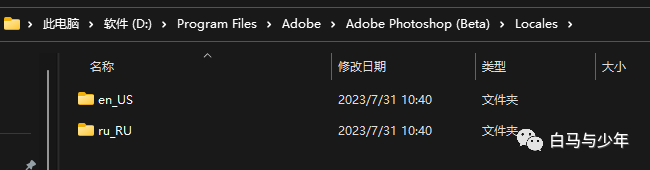
8.启动PS,在“偏好设置”中将语言设置为简体中文,重新启动软件。
9.可以看到,界面已经是中文,神经网络滤镜也全部是可用的状态了。至此,我们的安装就全部结束了。
#试玩体验
首先是关于创成式填充,这也是大部分人关心的事情。
用这张图做下试验,扩展一下图片背景。
扩展图片之后,建立选区,点击创成式填充。
背景扩展好了,我分别记录了一下开魔法与不开魔法的生成时间。开魔法的时间为18秒;不开魔法的用时为1分14秒。从结果上来看,两者的画面质量没有区别,只是不开魔法的速度要慢不少,但好歹是能用了,不像以前完全生成不出来。
再试一下,中文提示词部分。我在货架上创建一个选区,输入“小猫”。
生成出来了,确实可以识别中文提示词,这样就方便很多了。
再试一试,选中这杯牛奶,提示词输入中文“咖啡”。
生成好了,融合得也很完美。
来测试一个人物的,选中眼部,输入“闭眼”。
眉形有点改变,不过融合得还挺自然。
最后,再来一个从零开始创建,使用一张1920x1080的画布,用选区框出左半边,输入“大海,俯瞰,全景”。
选中右边,输入“悬崖”。
在左边的小岛上建立选区,输入“红色灯塔”。
在水面中建立选区,输入“轮船”。
好了,体验完毕,功能一切正常。
最后提一嘴,想使用神经网络滤镜的话,最好在偏好设置里面将“使用图形处理器”关了,不然可能会出错。
介绍完了,大家想要体验无需魔法的最新版的Photoshop版本,可在底部获取,也可通过原作者公众号【白马与少年】获取。